- kubernetes 设置 (1)
- kubernetes 设置 - 任何代码示例
- Kubernetes-卷
- Kubernetes-卷(1)
- Kubernetes-仪表板设置(1)
- Kubernetes-仪表板设置
- Kubernetes-节点(1)
- Kubernetes-节点
- Kubernetes-API(1)
- Kubernetes-API
- Kubernetes 与 Docker(1)
- Kubernetes 与 Docker
- Kubernetes-工作
- Kubernetes-工作(1)
- Kubernetes – 安装方法(1)
- Kubernetes – 安装方法
- kubernetes 下载 (1)
- Kubernetes教程(1)
- Kubernetes教程
- Kubernetes——Kubernetes 的单体架构
- Kubernetes——Kubernetes 的单体架构(1)
- Kubernetes-服务
- Kubernetes-服务(1)
- 讨论Kubernetes
- 讨论Kubernetes(1)
- Kubernetes-概述
- Kubernetes-概述(1)
- 设置节点角色 kubernetes - Shell-Bash (1)
- Kubernetes 上的 mysql - SQL (1)
📅 最后修改于: 2020-11-01 04:10:07 🧑 作者: Mango
在设置Kubernetes之前,必须先设置虚拟数据中心(vDC)。这可以看作是一组机器,它们可以通过网络相互通信。对于动手方法,如果未设置物理或云基础架构,则可以在PROFITBRICKS上设置vDC。
在任何云上完成IaaS设置后,您需要配置主服务器和节点。
注意-显示的设置适用于Ubuntu计算机。在其他Linux机器上也可以设置相同的内容。
先决条件
安装Docker-在Kubernetes的所有实例上都需要Docker。以下是安装Docker的步骤。
步骤1-使用root用户帐户登录到计算机。
步骤2-更新软件包信息。确保apt软件包正常工作。
步骤3-运行以下命令。
$ sudo apt-get update
$ sudo apt-get install apt-transport-https ca-certificates
步骤4-添加新的GPG密钥。
$ sudo apt-key adv \
--keyserver hkp://ha.pool.sks-keyservers.net:80 \
--recv-keys 58118E89F3A912897C070ADBF76221572C52609D
$ echo "deb https://apt.dockerproject.org/repo ubuntu-trusty main" | sudo tee
/etc/apt/sources.list.d/docker.list
步骤5-更新API包映像。
$ sudo apt-get update
完成上述所有任务后,即可开始实际安装Docker引擎。但是,在此之前,您需要验证所使用的内核版本是否正确。
安装Docker引擎
运行以下命令以安装Docker引擎。
步骤1-登录到计算机。
步骤2-更新包索引。
$ sudo apt-get update
步骤3-使用以下命令安装Docker Engine。
$ sudo apt-get install docker-engine
步骤4-启动Docker守护程序。
$ sudo apt-get install docker-engine
步骤5-要确定是否已安装Docker,请使用以下命令。
$ sudo docker run hello-world
安装etcd 2.0
这需要安装在Kubernetes Master Machine上。为了安装它,请运行以下命令。
$ curl -L https://github.com/coreos/etcd/releases/download/v2.0.0/etcd
-v2.0.0-linux-amd64.tar.gz -o etcd-v2.0.0-linux-amd64.tar.gz ->1
$ tar xzvf etcd-v2.0.0-linux-amd64.tar.gz ------>2
$ cd etcd-v2.0.0-linux-amd64 ------------>3
$ mkdir /opt/bin ------------->4
$ cp etcd* /opt/bin ----------->5
在以上命令集中-
- 首先,我们下载etcd 。使用指定名称保存。
- 然后,我们必须解压tar包。
- 我们做一个目录。在/ opt命名bin中。
- 将提取的文件复制到目标位置。
现在我们准备构建Kubernetes。我们需要在集群上的所有机器上安装Kubernetes。
$ git clone https://github.com/GoogleCloudPlatform/kubernetes.git
$ cd kubernetes
$ make release
上面的命令将在kubernetes文件夹的根目录中创建一个_output目录。接下来,我们可以将目录提取到我们选择的任何目录/ opt / bin等中。
接下来是网络部分,我们实际上需要从Kubernetes主节点和节点的设置开始。为此,我们将在主机文件中创建一个条目,该条目可以在节点计算机上完成。
$ echo " kube-master
< IP address of Node Machine>" >> /etc/hosts
以下是上述命令的输出。
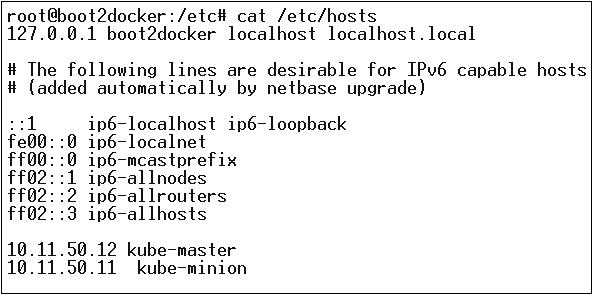
现在,我们将从Kubernetes Master上的实际配置开始。
首先,我们将开始将所有配置文件复制到它们的正确位置。
$ cp /kube-apiserver /opt/bin/
$ cp /kube-controller-manager /opt/bin/
$ cp /kube-kube-scheduler /opt/bin/
$ cp /kubecfg /opt/bin/
$ cp /kubectl /opt/bin/
$ cp /kubernetes /opt/bin/
上面的命令会将所有配置文件复制到所需位置。现在,我们将回到构建Kubernetes文件夹的目录。
$ cp kubernetes/cluster/ubuntu/init_conf/kube-apiserver.conf /etc/init/
$ cp kubernetes/cluster/ubuntu/init_conf/kube-controller-manager.conf /etc/init/
$ cp kubernetes/cluster/ubuntu/init_conf/kube-kube-scheduler.conf /etc/init/
$ cp kubernetes/cluster/ubuntu/initd_scripts/kube-apiserver /etc/init.d/
$ cp kubernetes/cluster/ubuntu/initd_scripts/kube-controller-manager /etc/init.d/
$ cp kubernetes/cluster/ubuntu/initd_scripts/kube-kube-scheduler /etc/init.d/
$ cp kubernetes/cluster/ubuntu/default_scripts/kubelet /etc/default/
$ cp kubernetes/cluster/ubuntu/default_scripts/kube-proxy /etc/default/
$ cp kubernetes/cluster/ubuntu/default_scripts/kubelet /etc/default/
下一步是在/ etc下更新复制的配置文件。目录
使用以下命令在master上配置etcd。
$ ETCD_OPTS = "-listen-client-urls = http://kube-master:4001"
配置kube-apiserver
为此,在主服务器上,我们需要编辑我们先前复制的/ etc / default / kube-apiserver文件。
$ KUBE_APISERVER_OPTS = "--address = 0.0.0.0 \
--port = 8080 \
--etcd_servers = \
--portal_net = 11.1.1.0/24 \
--allow_privileged = false \
--kubelet_port = < Port you want to configure> \
--v = 0"
配置kube控制器管理器
我们需要在/ etc / default / kube-controller-manager中添加以下内容。
$ KUBE_CONTROLLER_MANAGER_OPTS = "--address = 0.0.0.0 \
--master = 127.0.0.1:8080 \
--machines = kube-minion \ -----> #this is the kubernatics node
--v = 0
接下来,在相应的文件中配置kube调度程序。
$ KUBE_SCHEDULER_OPTS = "--address = 0.0.0.0 \
--master = 127.0.0.1:8080 \
--v = 0"
完成上述所有任务后,我们很高兴继续学习Kubernetes Master。为此,我们将重启Docker。
$ service docker restart
Kubernetes节点配置
Kubernetes节点将运行kubelet和kube-proxy两个服务。在继续之前,我们需要将下载的二进制文件复制到它们想要配置kubernetes节点的所需文件夹中。
使用与kubernetes master相同的复制文件方法。由于它将仅运行kubelet和kube-proxy,因此我们将对其进行配置。
$ cp /kubelet /opt/bin/
$ cp /kube-proxy /opt/bin/
$ cp /kubecfg /opt/bin/
$ cp /kubectl /opt/bin/
$ cp /kubernetes /opt/bin/
现在,我们将内容复制到适当的目录。
$ cp kubernetes/cluster/ubuntu/init_conf/kubelet.conf /etc/init/
$ cp kubernetes/cluster/ubuntu/init_conf/kube-proxy.conf /etc/init/
$ cp kubernetes/cluster/ubuntu/initd_scripts/kubelet /etc/init.d/
$ cp kubernetes/cluster/ubuntu/initd_scripts/kube-proxy /etc/init.d/
$ cp kubernetes/cluster/ubuntu/default_scripts/kubelet /etc/default/
$ cp kubernetes/cluster/ubuntu/default_scripts/kube-proxy /etc/default/
我们将配置kubelet和kube-proxy conf文件。
我们将配置/etc/init/kubelet.conf 。
$ KUBELET_OPTS = "--address = 0.0.0.0 \
--port = 10250 \
--hostname_override = kube-minion \
--etcd_servers = http://kube-master:4001 \
--enable_server = true
--v = 0"
/
对于kube-proxy,我们将使用以下命令进行配置。
$ KUBE_PROXY_OPTS = "--etcd_servers = http://kube-master:4001 \
--v = 0"
/etc/init/kube-proxy.conf
最后,我们将重新启动Docker服务。
$ service docker restart
现在我们完成了配置。您可以通过运行以下命令进行检查。
$ /opt/bin/kubectl get minions